Gérer la lumière
Jour, nuit, jour, nuit, jour, nuit, jour, nuit... La lumière ponctue notre vie au quotidien, c'est elle qui nous dit quand être éveillé, quand dormir, et assure un maintien perpétuel de la photosynthèse des plantes. Non contente de nous maintenir en vie, elle est aussi présente dans chaque œuvre d'art ou presque. C'est pourquoi, ici, je vais m'assurer que vos compositions artistiques soient illuminées de façon quasi-parfaite.
Ne le nions pas : une composition sans lumière, artistiquement parlant, c'est moche, puisqu'on ne voit strictement rien. Cette lumière sera souvent de couleur blanche, couleur qui permet de rehausser le plus souvent les teintes différentes de vos œuvres. A l'inverse, l'absence de lumière, ce que nous appelons plus couramment l'obscurité, permet d'abaisser ou d'atténuer les couleurs plutôt criardes et vives. Un bon graphiste saura jouer sur tous ces éléments de manière à ce que le tout concorde.
C'est avant tout une question de feeling, et de rendu à avoir. Quelqu'un faisant une composition sur un thème apparenté au ciel et au soleil fera quelque chose de joyeux, lumineux, qui respire la vie. A l'inverse, lorsqu'on doit travailler sur les profondeurs abyssales ou sur "du morbide", l'obscurité sera bien plus présente.
Une gestion correcte de la lumière va permettre aussi de mettre un élément en valeur, et ainsi de créer une histoire, un plan, de l'action qui va se dérouler. L’œuvre d'art est donc vivante, exprime des choses plus ou moins profondes, et ne nous laisse pas indifférent.
T'as la parlote, mais on aimerait apprendre, nous. Connard.
J'ai failli vous oublier, bande d'annélides. On va passer à la pratique comme vous le demander, et avec quelque chose d'assez simple. Je vais prendre un personnage quelconque, et mon but sera de le rendre plus grand, plus glorieux, plus majestueux. Vous savez, lorsque vous restez bouche bée devant un objet ou une personne, les yeux exorbités, tels ceux des Magicarpe atrophiés vomissant leur bave lubrique devant un beau Leviator sexy.
Un personnage de ce style-là correspondrait à ce que je veux faire :

Remarquez ici la contre-plongée ; élément très important que le cadrage pour rendre un personnage plus imposant.
On va simplement commencer par le coller sur un fond noir tout simple et sobre, afin de faire ressortir la lumière un maximum par la suite. Si votre personnage comporte des imperfections au niveau du découpage, n'hésitez pas à les corriger, votre rendu n'en sera que meilleur.

Il va maintenant nous falloir choisir le point d'arrivée de la lumière. Le point d'éclairage, en quelque sorte. J'ai choisi de faire simple : la luminosité arrivera du dessus, avant la tête de notre personnage d'exemple. Cela fera un effet de somptuosité très marqué, ce que nous recherchons ici. J'aurais pu choisir aussi d'illuminer le bas, pour le faire grandir encore un peu plus, et en faire ainsi un cumul de la contre-plongée.
Nous allons donc travailler avec les calques, évidemment. Je créé un nouveau calque, et je commence à peindre là où je le veux, à l'aide du pinceau (B) et un brush basique à bords doux.

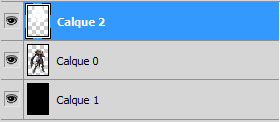
J'ai maintenant plusieurs options. Dans l'art en général, il faut toujours avoir plusieurs choix, c'est une des clés pour œuvrer correctement. Après tout, si tout était écrit comme dans un mode d'emploi, on aurait tous la même chose sur nos logiciels, chose plus grave encore que bousiller une base de données ou un référencement comme celui de Pokémon Trash.
Vous pouvez donc soit :
-utiliser les filtres d'atténuation (flou directionnel, gaussien, ou que sais-je encore...) ;
-jouer sur l'opacité (option non recommandée aux grapheurs inexpérimentés dans ce cas-là)
Comme je ne vous estime pas plus que les Magicarpe dont je parlais tout à l'heure, je vais utiliser la première option, ce qui me fera en plus gagner du temps. Je vais donc utiliser un flou directionnel et un petit flou gaussien, pour atténuer les brushs, et faire quelque chose d'homogène.
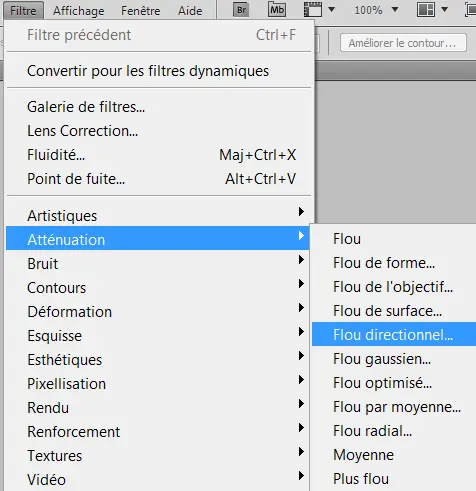
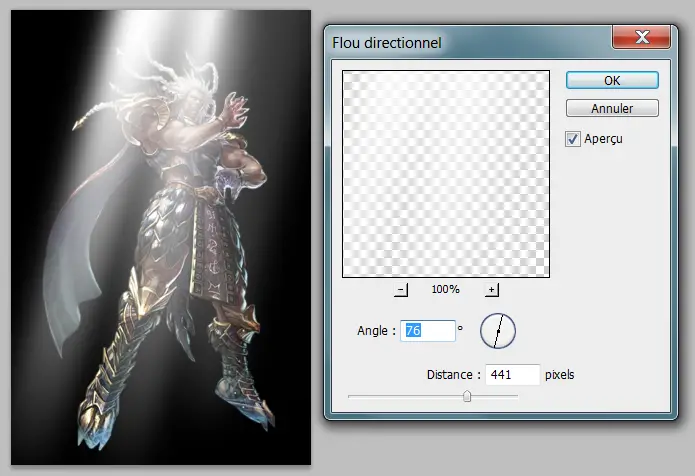
Puis après un Flou Gaussien de 15 pixels...

Il ne vous reste plus qu'à peaufiner le tout en baissant l'opacité, pour que la lumière n'englobe pas toute la composition. N'oubliez pas qu'elle ne sert qu'à mettre en valeur, pas à attirer le regard.
La source de lumière
La source de lumière est certainement un des éléments que l'on retrouve le plus dans les signatures. Elle permet de montrer d'où provient la lumière sur la signature. Ceci dit, la source de lumière ne doit pas être placée au hasard, elle doit être placée en fonction de l'éclairage du render. Par exemple sur cette signature :

On voit clairement que la lumière qui éclaire le render vient d'en haut, donc n'allez pas mettre la source de lumière sous le render, au niveau des pieds ou que sais-je !
- Oui mais t'es bô, les sources de lumière, on les fait comment ?
Et bien, jeunes néophytes, sachez qu'il existe plusieurs type de source de lumière. La plus simple et la plus classique est la bête source de lumière blanche. Pour faire celle-ci, prenez un brush rond à bord flou de 200 ~ 300 pixels, voire plus si c'est votre kiff, en blanc et appliquez bêtement le brush sur un nouveau calque, comme ceci :
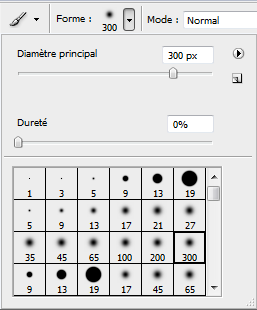
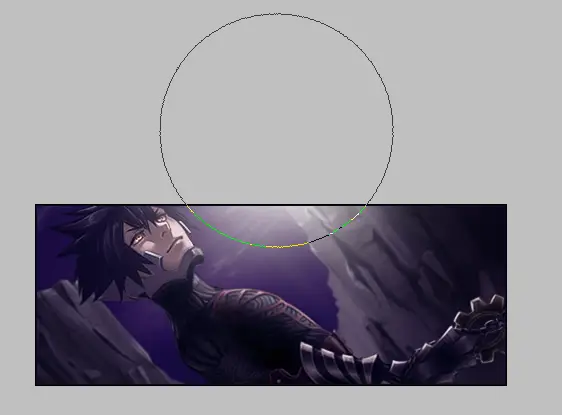
Si vous voulez une lumière plus intense appliquez le brush plusieurs fois.
/! Attention : n'appliquez pas trop de fois, cela créerait un surplus de blanc et rendrait votre signature sale.
Secundo, la source "lueur". Pour ceci, prenez l'outil pipette et prélevez une couleur claire de votre personnage ( je vais prendre le rouge sur sa tenue ). Prenez à nouveau un brush rond et appliquez le sur un nouveau calque, de la même façon qu'au-dessus.

Pour l'instant ça donne pas vraiment un effet lumineux. Mais passez ce calque en mode "Densité linéaire -".

C'est déjà mieux, mais c'est pas encore l'effet recherché.
Crée un nouveau calque, appliquez un brush rond à bord flou blanc plus petit que le précédent au même endroit que votre source de lumière.

Et passez ce calque en mode incrustation.

Voilà c'est mieux ! Vous pouvez jouez sur l'opacité, selon vos goûts et vos attentes.
Tertio, les sources de lumière C4D. Oui, il y a certains C4D qui peuvent donner de bons effets lumineux. Pour ma part celui que j'utilise assez souvent est celui-ci :
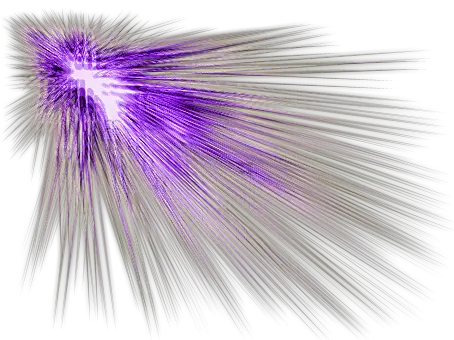
Comment fais-je ? Rien de plus simple, tout d'abord changeons les teintes du C4D (pour se faire appuyez sur CTRL + U) et mettez la luminosité à 100
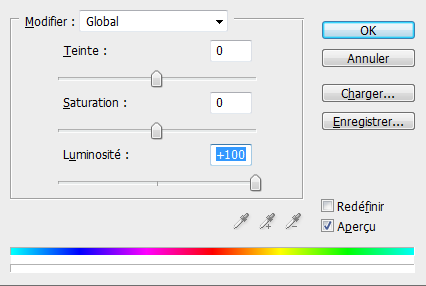
Votre C4D est maintenant tout blanc, c'est normal. Placez le sur votre bannière pour qu'ils aillent en direction du render.

Là ça ressemble à rien. Mais c'est pas fini, sur ce C4D faites un flou gaussien ( variez le nombre de pixels en fonction de vos attentes) et baissé l'opacité de ce calque ( 20 ~ 50% en fonction de l'intensité de la lumière.) Et pour finir, sur un nouveau calque, faites une banale source de lumière (comme vu ci-dessus) là où votre C4D "démarre".

Voilà. Ceci dit il existe des centaines d'autres façons de faire votre source de lumière, ces trois-ci ne sont que des exemples. A vous de choisir la source qui convient le plus à votre création.
Le filtre "éclairage"
Le filtre éclairage est un accessoire très utile pour le jeu de lumière. Comme son nom l'indique, il sert, tenez vous bien, à éclairer !
Pour l'utiliser, c'est très simple. Tout d'abord, créer un nouveau calque (Calque -> nouveau) et appliquez y une image (image -> appliquer une image). Ensuite allez dans Filtre -> rendu -> éclairage.
Comme ceci :
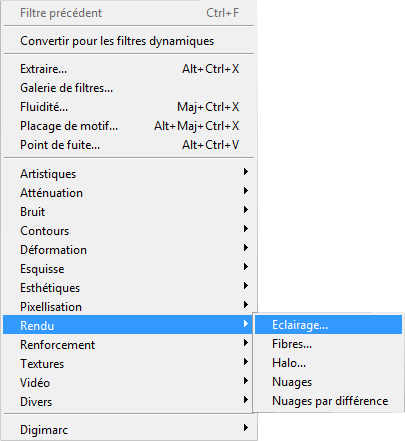
Là vous avez un tableau comme celui-ci :
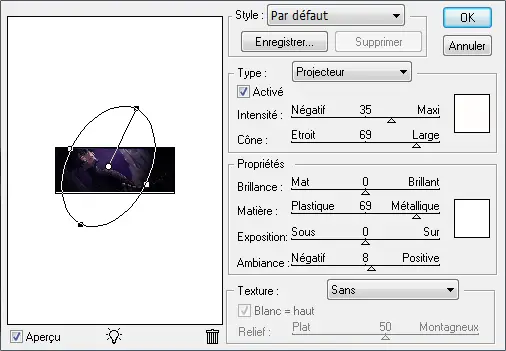
Là, plusieurs options vous sont possibles, soit vous avec les options jusqu'à obtenir un bon résultat, soit vous ouvrez l'"ascenseur".
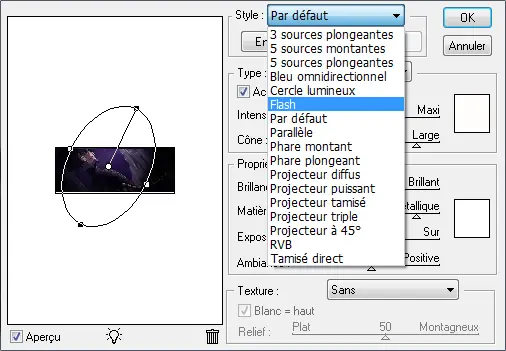
Vous avez plusieurs option, comme le "flash" qui peut s'avérer très utile. Bien sur, il vous faudra trifouiller les options pour avoir un éclairage correspondant à la signature.
Le jeu d'ombre
Et oui, qui dit lumière dit ombre. Et dans le domaine du GFX, le jeu d'ombre est très important. Le jeu d'ombre consiste à assombrir et éclaircir les zones qui doivent l'être. Pour ce faire rien de plus simple, pour assombrir il suffit de remplir les endroits que vous voulez en noir et de passer ce calque en mode "lumière tamisée". Si le résultat est trop sombre, n'hésitez pas à jouer avec l'opacité du calque.


Pour éclaircir, c'est pareil, il faut juste utiliser du blanc à la place du noir.
Les outils de densités.
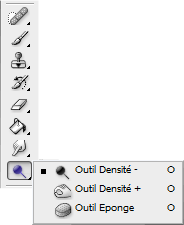
L'outil densité - permet d'éclaircir tandis que l'outil densité + sert à assombrir. Appliquez la brosse aux endroits que vous voulez éclaircir/assombrir en jouant sur l'intensité et les couleurs (tons clairs, moyens, foncés).
Les calques de réglage.
Pour accéder au calques de réglages, cliquez sur le petit rond noir et blanc sous la fenêtre des calques.
Luminosité-Contraste.
Celui-ci est assez simple à prendre en main, augmentez ou diminuez la luminosité et les contrastes à votre guise. C'est aussi simple que ça.
"La courbe de transfert de dégradé Noir-Blanc".
Voilà une technique que j'utilise assez souvent, elle est toute simple. Il suffit de créer une courbe de transfert de dégradé noir et blanc et de passer ce calque en mode "luminosité". Je pense que tout le monde est capable d'y arriver.
Les Niveaux
Les Niveaux permettent d'augmenter ou de diminuer la contraste entre les zones claires et les zones foncées.
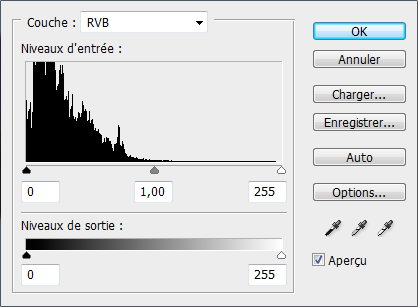
Maintenant à vous de jouer jusqu'à tomber sur un bon résultat.
Les Courbes
Lorsque vous ouvrez les courbes, vous tombez sur un écran comme celui-ci :
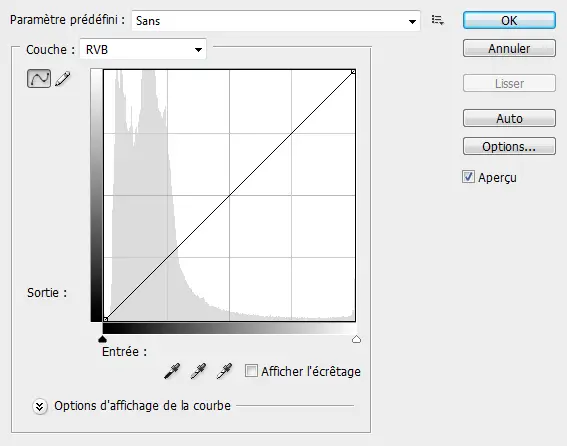
2 Options s'offrent alors à vous, soit vous jouer avec les courbes tel un Mozart de Photoshop jusqu'à avoir un bon résultat, soit vous déroulez le petit ascenseur.
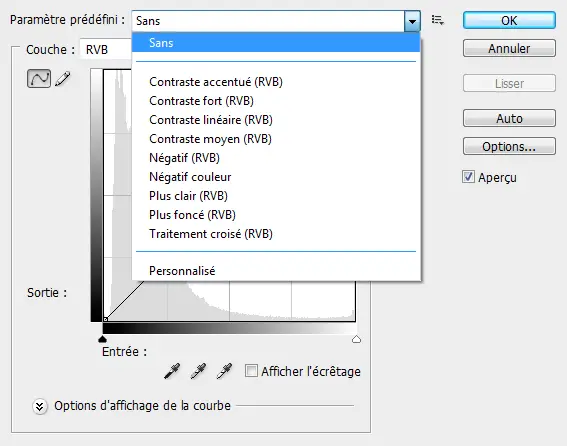
Vous avez alors plusieurs options qui permettent d'augmenter les contrastes, d'éclaircir ou assombrir le tout, etc ...
Les courbes peuvent se montrer aussi utile que les niveaux, voire plus.
Voilà, j'espère que grâce à ce tuto vous avez appris à gérer la lumière et les ombres tels le Dieu du GFX qui sommeille en vous.
Rédigé par Sainior et Gold'

